ابزار مشاهدهی میکروکنترلرهای STM
در یکیاز پستهای قبلی تحت عنوان آرمات را قورت بده، میکروکنترلرهای STM را معرفی کردیم. میکروکنترلرهایی با کارایی بالا دربرابر قیمتی بسیار مناسب. در این پست خواهید آموخت که چطور میتوانید حرفهایتر باشید و برنامههای نوشته شده برای STM را دیباگ نمایید. توسعهدهندگان نرمافزار همواره نیازبه ابزارهایی دارند تا بتوانند مقادیر یک متغیر یا وضعیت سیستم را پساز اجرای برنامهشان مشاهدهکنند. خوشبختانه ابزارهای خیلی مناسبی در اختیار توسعهدهندگان نرمافزارهای کامپیوترهای شخصی وجود دارد، اما این موضوع برای توسعه دهندگان میکروکنترلرها همواره یک عذاب دائمی است! یک روش متداول برای آنها، استفادهاز الایدیها یا پرینتکردن مقادیر توسط پورت سریال است. اگرچه این راهحلها هم همیشه قابلاستفاده نیستند. خوشبختانه شرکتST ابزاری برای مشاهدهی مقادیر و وضعیت میکروکنترلرهای STM در اختیار توسعهدهندهها قراردادهاست که توسعهی نرمافزار را برای آنها متحول میکند. در این پست این ابزار را معرفی میکنیم.
یکیاز روشهای متداول برای دیباگ برنامهها استفادهاز break point و اجرای خط به خط برنامهها است. در این روش با اجرای هر خط میتوان تاثیر آنرا بر وضعیت سیستم و متغیرها را مشاهده نمود. مشکلاصلی چنین روشی بهویژه در سیستمهای میکروکنترلری، وجود واحدهای آسنکرون(برایمثال تایمر یا وقفه)نسبتبه هستهی پردازشی است. توقف برنامه در یک خط خاص از برنامه، تمام زمانبندیها را بههمریخته و درواقع اصلا نمیشود برنامه را آنطورکه در دنیای واقعی عمل میکند دیباگ نمود. شرکت ST این مشکل را از طریق واحد JTAG میکروکنترلرهای STM حل کردهاست. ازطریق ابزار STMStudio شما میتوانید بدون آنکه اجرای برنامه را متوقفکنید، مقدار یک متغیر را در یک قسمتخاص از حافظه بهصورت لحظهای مشاهدهنمایید. مراحلکار بسیارساده است:
1- برنامهی STMStudio را از سایت شرکت ST دریافتنمایید.
2- پس از نصب برنامه و بازکردن آن، در قسمت Display Variables راستکلیک کرده و Import را انتخابنمایید.
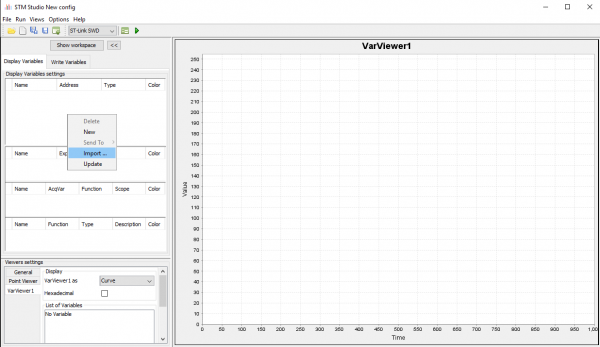
3- در قسمت Executable File، به محل پروژهی خود رفته و فایلی که با پسوند axf ساختهشده را انتخابنمایید. با انتخاب این فایل، متغیرهای برنامهتان بههمراه آدرس آنها در داخل حافظهی میکروکنترلر لیست میشود. متغیرهایی که میخواهید آن را مشاهدهنمایید انتخابنمایید و دکمهی Import را فشاردهید.
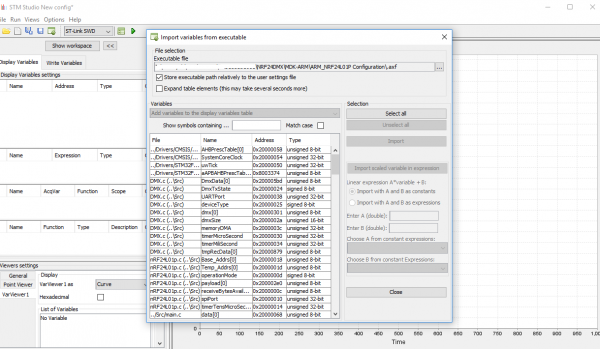
4- متغیرهای اضافهشده در برنامه لیست شدهاند. حالا باید آنها را به قسمت نمایش اضافهکنید. برای اینکار برروی متغیر موردنظرتان راستکلیک کنید و در قسمت Send To محیط نمایش را انتخابکنید. بدینترتیب متغیر به لیست متغیرهای نمایش اضافه میشود. همچنین انتخابنمایید که نحوهی نمایش متغیر به چهصورت باشد.
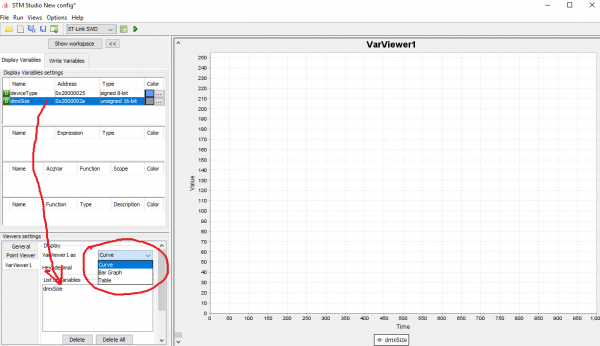
5- پروگرامر/دیباگر ST-Link/V2 را به برد وصل نمایید. حالا همهچیز آماده است، کافیست تا برد را روشنکرده و دکمهی سبزرنگ استارت را در برنامهی STMStudio فشار دهید تا مقدار متغیر موردنظرتان را مشاهدهکنید.
منبع: سیسوگ





